与电脑配对和连接(Windows 10)
配对是一种在要无线连接的BLUETOOTH设备上相互注册信息的过程。
首次必须让设备和扬声器配对才能建立BLUETOOTH连接。执行相同的步骤与其他设备配对。
开始前执行以下操作。
- 确保电脑具有BLUETOOTH无线功能。
- 将电脑放在距离扬声器1 m以内。
- 将扬声器连接至交流电源插座或者给电池充足电。
- 找到电脑附送的使用说明书以便参考。
- 在电脑上停止播放。
- 调低电脑和扬声器的音量,以免扬声器突然输出大音量声音。
- 视电脑而定,需要打开内置BLUETOOTH适配器。如果不知道如何打开BLUETOOTH适配器,或如果不确定电脑是否内置了BLUETOOTH适配器,请参阅电脑的使用说明书。
- 将电脑上的扬声器设定设为打开。如果电脑上的扬声器设定设为静音(关闭)模式,扬声器将不会输出声音。
- 如果电脑上的扬声器设定为静音(关闭)模式
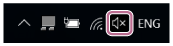
- 如果电脑上的扬声器设定为打开模式

- 如果电脑上的扬声器设定为静音(关闭)模式
- 准备在电脑上搜索扬声器。
在画面右下方的任务栏中选择[
 (Action Center)] – [Bluetooth]。
(Action Center)] – [Bluetooth]。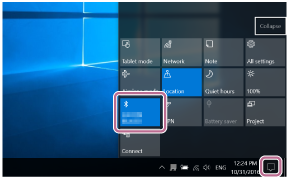
- 打开扬声器。
 (电源)指示灯将以白色点亮。
(电源)指示灯将以白色点亮。 (BLUETOOTH)指示灯以白色闪烁。
(BLUETOOTH)指示灯以白色闪烁。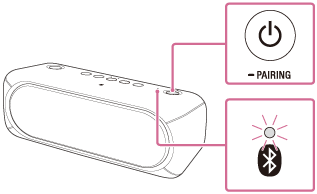
- 购买后首次打开扬声器时,
 (BLUETOOTH)指示灯会开始以白色快速闪烁,并且只需打开扬声器,扬声器就会自动进入配对模式。转至步骤
(BLUETOOTH)指示灯会开始以白色快速闪烁,并且只需打开扬声器,扬声器就会自动进入配对模式。转至步骤 。
。 - 打开扬声器时,扬声器会尝试和最近一次连接的BLUETOOTH设备建立BLUETOOTH连接。如果该设备在附近并且其BLUETOOTH功能已打开,将自动建立BLUETOOTH连接,并且
 (BLUETOOTH)指示灯保持点亮。想连接另一个BLUETOOTH设备时,请通过操作当前连接的BLUETOOTH设备终止当前的BLUETOOTH连接。
(BLUETOOTH)指示灯保持点亮。想连接另一个BLUETOOTH设备时,请通过操作当前连接的BLUETOOTH设备终止当前的BLUETOOTH连接。
- 购买后首次打开扬声器时,
- 按住
 (电源)
(电源) PAIRING按钮,直至听到语音指导,并且
PAIRING按钮,直至听到语音指导,并且 (BLUETOOTH)指示灯开始以白色快速闪烁。
(BLUETOOTH)指示灯开始以白色快速闪烁。
扬声器进入配对模式。
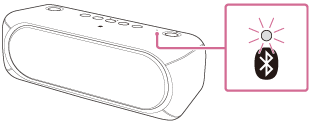
- 在电脑中搜索扬声器。
- 在画面右下方的Action Center中选择[Connect]。
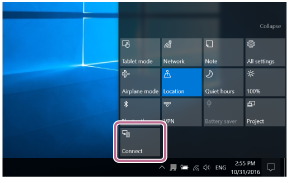
- 选择[SRS-XB30]。
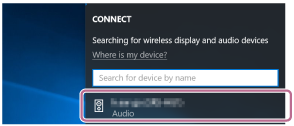
如果画面上未显示[SRS-XB30],请从步骤
 开始重复操作。
开始重复操作。配对后,BLUETOOTH连接自动建立,且[Connected music]将显示在画面上。
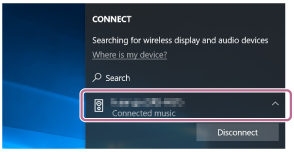
- 在画面右下方的Action Center中选择[Connect]。
- 确认
 (BLUETOOTH)指示灯已从闪烁切换为保持点亮。
(BLUETOOTH)指示灯已从闪烁切换为保持点亮。当扬声器连接至电脑时,
 (BLUETOOTH)指示灯会保持点亮。即可从电脑播放音乐。
(BLUETOOTH)指示灯会保持点亮。即可从电脑播放音乐。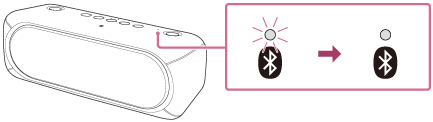
提示
- 上述步骤仅供参考。有关详细信息,请参阅电脑附送的使用说明书。
- 即使建立了BLUETOOTH连接,也可以执行与其他BLUETOOTH设备的配对或连接。这种情况下,将断开之前的连接。
- SongPal不具有通过BLUETOOTH连接播放音乐的功能。通过智能手机、电脑等BLUETOOTH设备播放音乐。
- 如果电脑没有BLUETOOTH功能,则需要将市售的BLUETOOTH适配器连接至电脑。
注意
-
扬声器的配对模式约在5分钟后解除,并且
 (BLUETOOTH)指示灯慢速闪烁。不过,当扬声器中未保存配对信息时(例如采用出厂设定),则不会解除配对模式。如果在完成操作以前解除了配对模式,请从步骤
(BLUETOOTH)指示灯慢速闪烁。不过,当扬声器中未保存配对信息时(例如采用出厂设定),则不会解除配对模式。如果在完成操作以前解除了配对模式,请从步骤 开始重复操作。
开始重复操作。
- 一旦BLUETOOTH设备经过配对,则无需再次配对,以下情况除外:
- 进行修理等操作后删除了配对信息。
- 扬声器已经与8个设备配对并且要与另一个设备配对。
扬声器最多可以与8个设备配对。如果在已经配对了8个设备后与新设备配对,连接时间最早的配对设备将被新设备替换。 - 已从BLUETOOTH设备删除与扬声器的配对信息。
- 扬声器被初始化。
所有配对信息将被删除。如果初始化扬声器,则可能无法连接iPhone/iPod touch或电脑。这种情况下,在iPhone/iPod touch或电脑上删除扬声器的配对信息,然后再次执行配对步骤。
- 扬声器可以与多个设备配对,但是一次只能播放一个配对设备的音乐。
- 扬声器的密钥为“0000”。如果在BLUETOOTH设备上将密钥设定为“0000”以外的数字,将无法和扬声器配对。
- 当扬声器和BLUETOOTH设备建立了BLUETOOTH连接时,如果将音频电缆连接到扬声器的AUDIO IN插孔,BLUETOOTH连接设备的声音将不会从扬声器输出(免提功能可用)。要聆听BLUETOOTH设备的音乐,从扬声器的AUDIO IN插孔断开音频电缆的连接。